答案:通过数据验证设置下拉菜单可规范Excel输入。步骤一:选单元格→数据→数据验证→序列→输入来源(如男,女)→确定;步骤二:将选项列于F列等区域→数据验证来源引用该区域→实现动态更新;步骤三:在“数据源”表列选项→公式→定义名称(如GenderList)→数据验证来源输入=GenderList→完成跨表下拉列表设置。
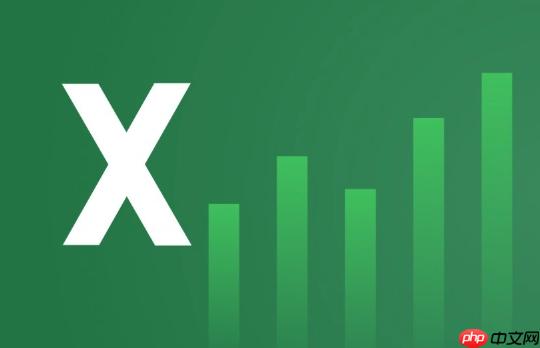
如果您希望在Excel中快速输入规范数据,避免手动输入错误,可以通过设置下拉菜单来限定单元格的可选内容。以下是实现该功能的具体步骤。
本文运行环境:Surface Laptop 5,Windows 11
一、使用数据验证创建基础下拉菜单
通过Excel的数据验证功能,可以限制单元格只能选择预设的选项,从而实现下拉菜单效果。此方法适用于静态选项列表。
1、选中需要设置下拉菜单的单元格或单元格区域。
2、点击顶部菜单栏的“数据”选项卡,找到“数据工具”组中的“数据验证”按钮并点击。
3、在弹出的“数据验证”对话框中,将“允许”条件设置为序列。
4、在“来源”框中输入下拉选项内容,各选项之间用英文逗号隔开,例如:男,女。
5、确认无误后点击“确定”,所选单元格即成功添加下拉箭头。
二、基于单元格区域动态生成下拉选项
当选项较多或需要频繁更新时,可将选项列表单独放置在工作表某区域,并引用该区域作为下拉菜单的数据源,实现动态更新。
1、在工作表的空白区域(如F列)输入所有下拉选项,每个选项占一个单元格,连续排列。
2、选中目标单元格,打开“数据验证”对话框,选择“允许”为序列。
3、在“来源”框中点击折叠按钮,然后用鼠标选中包含选项的单元格区域(如F1:F5),再点击展开按钮返回。
4、点击“确定”完成设置,此时下拉菜单将显示所引用区域的内容。
5、若后续修改F列中的选项内容,下拉菜单会自动同步更新。
三、跨工作表引用名称范围创建下拉列表
为了保持工作表整洁,可将下拉选项列表放在隐藏的工作表中,并通过定义名称的方式进行跨表引用。
1、新建一个工作表(如命名为“数据源”),在其某一列输入所有下拉选项。
2、选中该选项区域,点击“公式”选项卡中的“定义名称”。
3、在“新建名称”对话框中输入名称(如“GenderList”),确认引用位置正确后点击“确定”。
4、回到目标工作表,打开“数据验证”对话框,选择“序列”,在“来源”中输入=GenderList。
5、点击“确定”后即可生成跨表下拉菜单,且不影响主表布局。






























